Förhandsvisning av sida
Så här gör du för att anpassa eller justera vilken bild och text som förhandsvisas när du delar en länk till en publik sida externt, t.ex. på sociala medier.
Tips!
Ha den här länken öppen i en ny flik eller skärm så är det enklare att följa med medan du redigerar.
Genom att fylla i metadatafältet Facebook-bild kan du manuellt styra vilken bild som ska förhandsvisas när sidan delas på Facebook, LinkedIn eller andra medier där länkar förhandsvisas. Sobonas redaktörer kan använda Sprout för att ändra detta, men Sprout påverkar inte förhandsvisning av länk om någon besökare på sobona.se väljer att dela sidan själv.
Väljer du inte att manuellt ange en Facebook-bild kommer en slumpmässig bild från sidan att visas, om det finns någon bildmodul på sidan. Är fältet Ärv värde ikryssat så kommer metadatavärde från föregående sida eller objekt i strukturen att visas. Facebook-bild är inte ett obligatoriskt metadatafält men beroende på syftet med sidan finns det fördelar med att peka ut specifik bild.
Så här gör du
- Klicka på kugghjul > Egenskaper > Metadata
- Klicka på rubriken Förhandsvisning av sida
- För att manuellt ändra beskrivningen av sidan så börjar du med att kryssa ur Ärv värde. Ladda sedan upp den bild du vill använda, tänk på att filstorleken inte ska överskrida 500 kB för att undvika problem med förhandsvisningen.
Bilden som du pekar ut kommer att på Facebook och LinkedIn att visas i storleken 1200x630 pixlar och därmed slumpmässigt beskäras vid förhandsvisning för att passa dessa mått. Innehåller bilden du vill använda text eller grafik kan det därför vara en bra idé att anpassa bilden till detta mått (i Photoshop eller Indesign) innan bilden laddas upp i bildarkivet. På så vis kan du styra exakt vad som kommer synas vid förhandsvisningen.
Facebook Debugger
När du använder metadatafältet Facebook-bild kan du även behöva använda det externa verktyget Facebook Debugger för att ändringarna ska slå igenom om sidan redan har publicerats innan ändring i metadatafältet Facebook-bild gjordes. Genom att använda detta verktyg skrapas informationen om och hämtas in på nytt.
Facebook Debugger är ett verktyg framtaget av Facebook för Facebook men påverkar även förhandsvisningen på LinkedIn och andra medier där länkar förhandsvisas med bild.
Innan du använder Facebook Debugger behöver du
- vara inloggad på Facebook,
- ha pekat ut en Facebook-bild på den specifika sidan i SiteVision genom metadatafältet Facebook-bild samt
- redan ha publicerat den specifika sidan
Så här gör du
- Gå in på Facebook Debugger (du måste vara inloggad på Facebook för att komma åt verktyget)
- Klistra in adressen till sidan som du pekat ut en s.k. Facebook-bild till och klicka på Debug
- Under Link preview förhandsvisas nu sidan som den hade sett ut om sidan hade delats på ex. Facebook nu. Är det inte den bild som du pekat ut i metadatafältet Facebook-bild i SiteVision som visas så klickar du på Scrape again så hämtas informationen in på nytt och ändringen är genomförd.
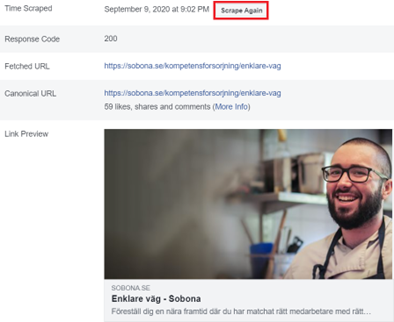
Om ingen information förhandsvisas när du klistrat in specifik adress i Facebook Debugger så beror det förmodligen på att sidan inte har delats tidigare. Klicka då på knappen Fetch new information i felmeddelandet för att sedan fortsätta vid steg 3.
Ändra eller anpassa beskrivning (metadescription)
Genom att fylla i metadatafältet Beskrivning så kontrollerar du manuellt den beskrivning av sidan som förhandsvisas av sidan på ex. Facebook eller LinkedIn. Om du inte väljer att manuellt ange en beskrivning så förhandsvisas vanligtvis ingressen, alternativt föregående sidas beskrivning om Ärv värde är ikryssad.
Så här gör du
- Klicka på kugghjul > Egenskaper > Metadata
- Klicka på rubriken Förhandsvisning av sida
- För att manuellt ändra beskrivningen av sidan så börjar du med att kryssa ur Ärv värde. Skriv sedan in den beskrivning du vill använda i textfältet.
.svg)




 SPARA
SPARA